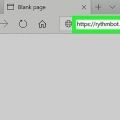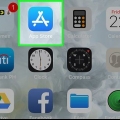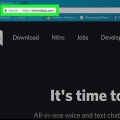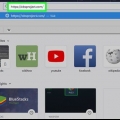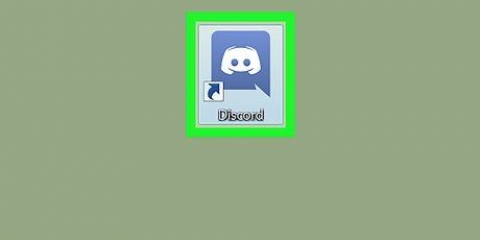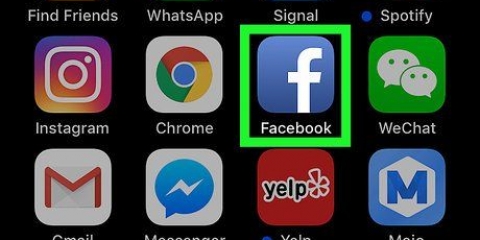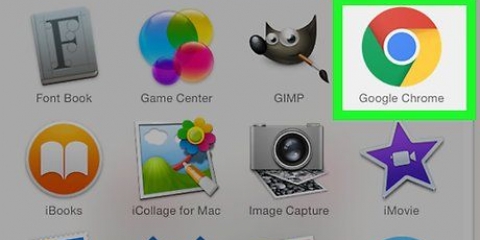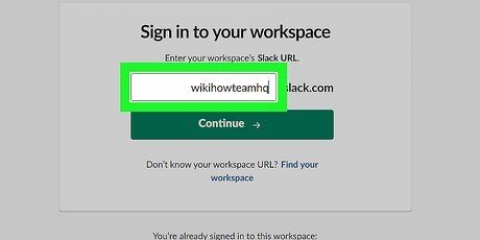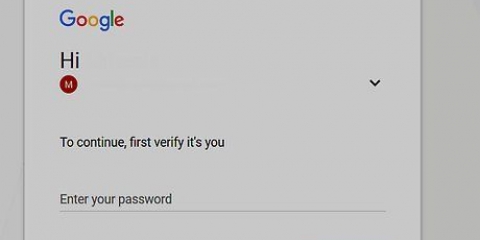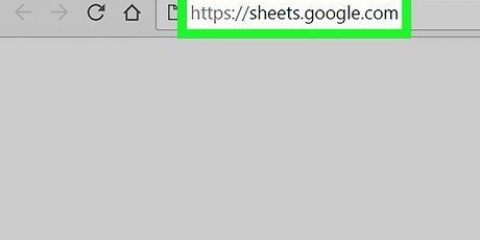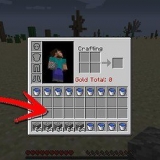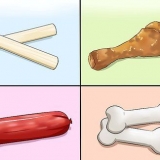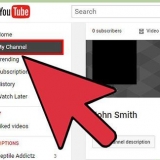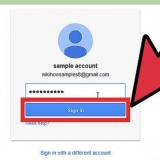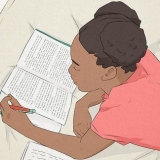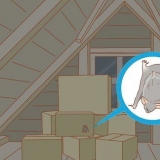Du kan oprette emoji fra ethvert billede eller bruge gratis apps, såsom imoji og Bitmoji, eller et online program, såsom PiZap. Brugerdefinerede emojis kan kun bruges på den server, hvor de er uploadet. Hvis du prøver at uploade en emoji, som du har downloadet fra en anden Discord-server, får du en fejl.
Du kan uploade op til 50 brugerdefinerede emojis pr. server. Discord vil sortere dine brugerdefinerede emojis efter server, så du nemt kan finde dem.
Opret brugerdefinerede emoji til discord på en pc eller mac
Denne tutorial vil lære dig, hvordan du uploader din egen emoji til en Discord-server fra en pc eller Mac.
Trin

1. Åbn Discord. Når den er downloadet og installeret, er dette appen med et smilende blåt krabbelignende ikon. Hvis du arbejder med Windows, er det i Windows-menuen. På en Mac skal du gå til Dock eller se i Launchpad.

2. Vælg en server. Servere kan findes i venstre side af skærmen. Enhver emoji, du uploader, kan kun bruges på den server, du har valgt.

3. Klik på. Dette kan findes øverst på skærmen til højre for servernavnet.

4. Klik på Serverindstillinger. Det finder du i venstre kolonne.

5. Klik på Emoji. Du kan også finde dette i venstre kolonne.

6. Klik på Upload emoji. Det er den blå knap i øverste højre hjørne af skærmen.

7. Vælg emoji for at uploade. For de bedste resultater skal du vælge billeder, der er mindst 128 x 128 pixels. Efter upload vil de blive skaleret til 32 x 32 pixels.

8. Klik på Åbn eller Gem. Din emoji vil nu blive sendt til Discord-serveren.
Artikler om emnet "Opret brugerdefinerede emoji til discord på en pc eller mac"
Оцените, пожалуйста статью
Lignende
Populær